iPhoneで検索するとき
「キーワードが最初の数文字しか思い出せない」
「もう一度同じキーワードで検索したい」
「さっきコピペした文字列をもう一度使いたい」
こんなことで困ったことありませんか?
でも大丈夫。MyFindというアプリを使えば全部解決します!
しかも無料です!!
MyFindとは
 MyFind
MyFindカテゴリ: 辞書/辞典/その他, 仕事効率化
@Unit Kayさんが作成した検索に特化したアプリです。
詳しくはこちらの公式サポートページをご覧下さい。
MyFind | Unit Kay’s Blog
この方は他にもMyScriptsやMyShortcuts+Viewer、MyEditorといったアプリをリリースしています。
どれも素晴らしいアプリで大変お世話になっております。
特にモブログという世界を知ってからは足を向けて寝られません。
モブログをまだ知らないという方は、ぜひMyFindで検索してみて下さい。
MyFindが手伝ってくれる検索機能は3つ
冒頭で述べた検索の時に困ることは3つありました。
- キーワードが最初の数文字しか思い出せない
- もう一度同じキーワードで検索したい
- さっきコピペした文字列をもう一度使いたい
そしてMyFindにはこれらの問題を解決してくれる機能があることも。
上から順に対応する機能を紹介します。
- サジェスト機能
- 検索履歴機能
- クリップボード履歴機能
サジェスト機能
キーワードが最初の数文字しか思い出せないときに手伝ってくれる機能がサジェスト機能です。
例えば「MyEditor」というアプリについて調べたいけど、「myedi」しか分からない。
とりあえず、「myedi」と入力します。
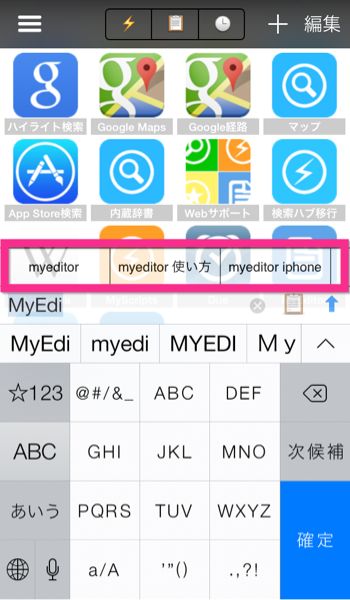
すると、このスクショのように入力欄の上に候補が表示されるのです!
「検索したいキーワードはこちらですか?」
と白髪の執事、セバスチャンが尋ねてくれるかのように。
おまけに、追加のキーワードまで提示してくれるのです。
すごいぞ、セバスチャン!
誰ですか。セバスチャンて。
すごいのはMyFindです。
検索履歴機能
「さっき調べたキーワードでもう一度検索したい」
ちゃんと理解するまで何度でも調べたいときってありますよね。
そんなときに、毎回同じキーワードを入力するのはメンドウ…
でも、MyFindなら検索履歴機能があるから簡単です。
検索履歴を呼び出すには、画面上部にある「時計アイコン」をタップします。
タップするとこのような検索履歴が表示されます。
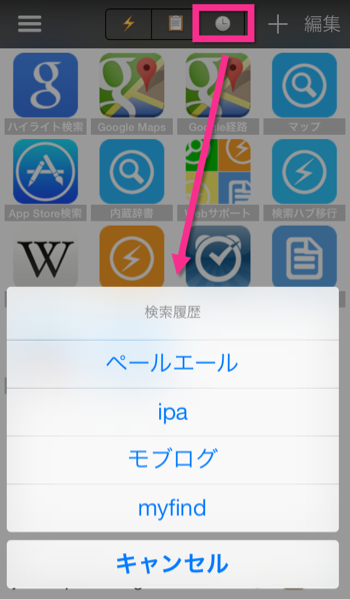
この中から再度検索したいキーワードをタップすれば、それが入力欄に自動で入力されます。
フリック入力の遅い僕には、なんともありがたい機能です。
クリップボード履歴機能
「さっきコピペした文字列をもう一度使いたい。けど、何度かコピペしたので消えてしまった…」
もう一度入力しなおさなくてはならないので、メンドウです。
フリックの遅い僕には…
でも、MyFindならクリップボードを履歴を呼び出せるのです。
それには画面上部の「ノートアイコン(時計の左隣)」をタップします。
タップするとこのようにコピーした文字列がリストとなって表示されます。
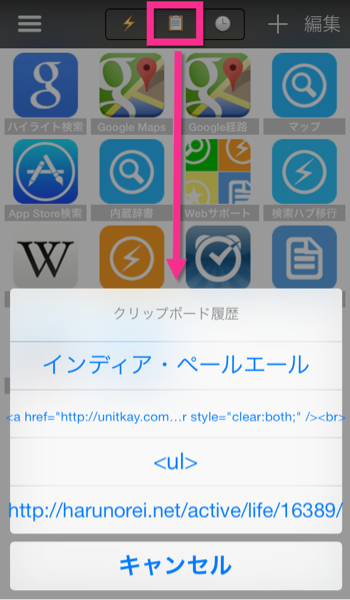
URLなんてコピーするだけでもイヤです。
まして、もう一度入力するなんて…
でも、MyFindなら覚えていてくれるので安心ですよ。
こちらもリストからタップすれば自動で入力されます。
用意されている機能はこれだけじゃありません
公式サポートページをご覧になった方はお分かりかと思いますが、MyFindには便利な機能が他にもたくさんあります。
MyScriptsやApp Store検索、URLスキームにOnload JavaScriptと魅力的な単語から未知の単語まで揃っています。
これから使い込んでいくのが楽しみです。
便利な使い方をご存じの方は、ぜひ、やすも(@yasumoha)に教えて下さい。
やすもは思った

@yasumohaさんをフォロー
iPhoneの検索を手伝ってくれるMyFind。
その機能は3つ。
- サジェスト機能
- 検索履歴機能
- クリップボード履歴機能
これらの機能を駆使すれば、iPhoneでの検索能力が向上すること間違いなし。
ぜひ、試して下さい。
それでは〜 (^_^)/~
検索で困ったらMyFind!
 MyFind
MyFindカテゴリ: 辞書/辞典/その他, 仕事効率化
この記事はするぷろで書きました。
カテゴリ: ソーシャルネットワーキング, 仕事効率化
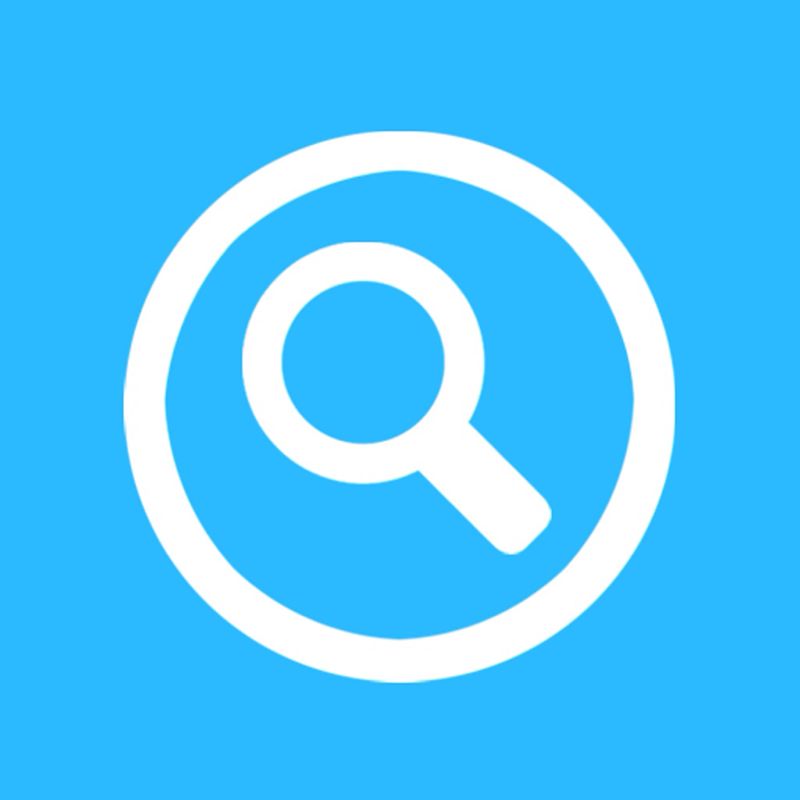



コメント